Loading ...
Loading ...
Loading ...
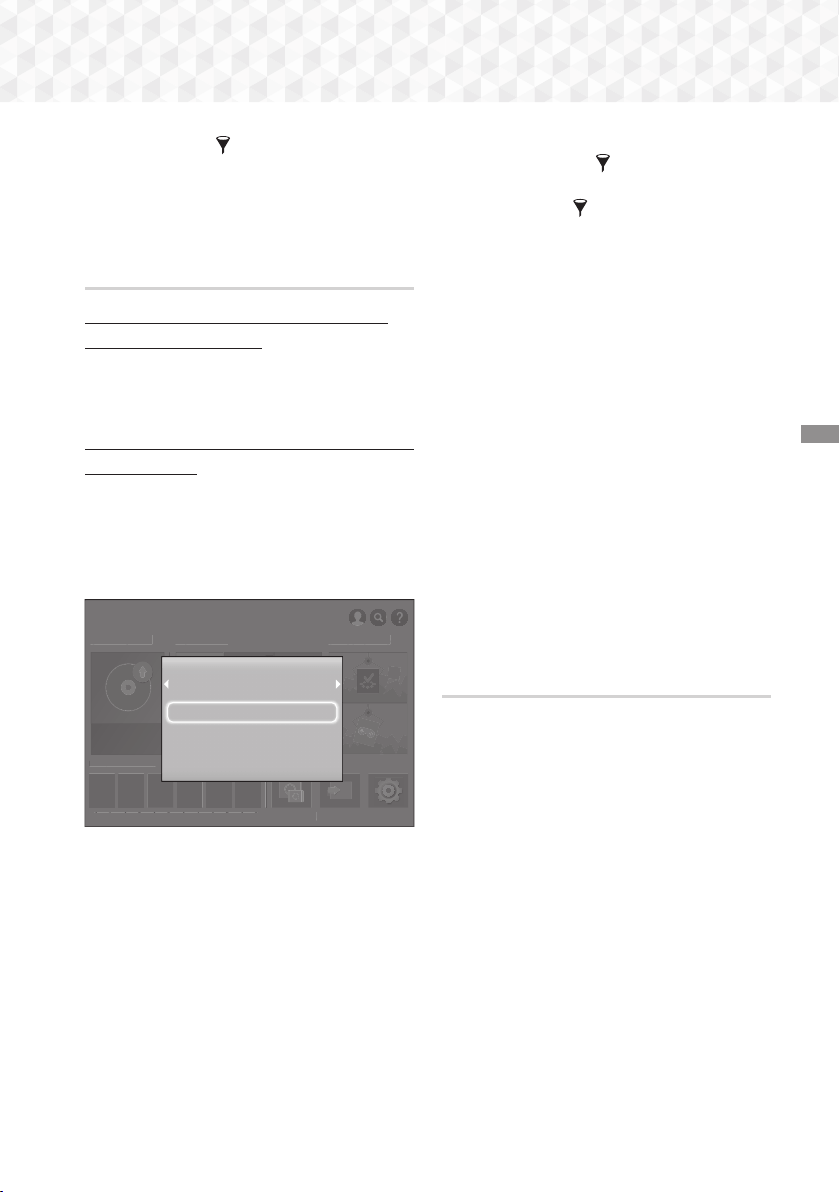
29 - Svenska
Spela upp Innehåll
✎
I listmenyn Filter( ) väljer du Foton, Videor eller
Musik.
✎
Även om produkten visar mappar som innehåller
alla typer av innehåll, visas endast filer av den
innehållstyp som du valde. Om du till exempel
valde Musik kan du bara visa musikfiler.
Spela upp filer på en lagringsenhet
Metod 1: Om produkten slås på efter att du
ansluter en lagringsenhet
1. Slå på produkten.
2. Följ anvisningarna i ”Spela upp multimediefiler”
på sidan 28. I Steg 2 väljer du Lagring.
Metod 2: Om du ansluter en USB-enhet medan
produkten är på
1. Anslut lagringsenheten till din produkt. (en
inspelad cd eller USB-enhet etc.) Popup-fönstret
”Ny enhet ansl.” visas. Om det finns två eller
fler lagringsenheter anslutna för tillfället ska du
använda knappen
:;
för att växla mellan
enheter.
SPELA SKIVA
Funktion Inställn.
FILM OCH TV-SERIER
MULTIMEDIA
SAMSUNG APPS
App 1 App 2 App 3 App 4 App 5 App 6
Screen Mirroring
REKOMMENDERAS MINA APPAR
SPELA SKIVA
Källa Inställn.
MULTIMEDIA
SAMSUNG APPS
Ingen skiva
App
1
App
2
App
3
App
4
App
5
App
6
S
creen Mirrorin
g
REK
O
MMENDERA
S
S
PELA
S
KIV
A
Källa
I
n
s
t
äll
n.
MULTIMEDIA
S
AM
SU
N
G
APP
S
In
g
en skiv
a
Ny enhet ansl.
STORAGE DEVICE
Alla
Foton
Videor
Musik
✎
Om popup-fönstret inte visas går du till Metod 1.
2. Använd knapparna
78
för att välja Alla, Foton,
Videor eller Musik och tryck sedan på knappen
OK. Beroende på hur innehållet sorteras ser du
antingen mappar, individuella filer eller både och.
✎
Om du bara vill visa en typ av mediefiler använder
du funktionen Filter (
) i övre högra hörnet på
objektet eller enhetens skärm.
✎
I listmenyn Filter( ) väljer du Foton, Videor eller
Musik.
✎
Även om produkten visar mappar som innehåller
alla typer av innehåll, visas endast filer av den
innehållstyp som du valde. Om du till exempel
valde Musik kan du bara visa musikfiler.
3. Använd vid behov knapparna
78:;
för att
välja en mapp och tryck sedan på knappen
OK.
4. Välj en fil att visa eller spela upp och tryck sedan
på knappen OK.
5. Tryck på knappen
'
(ÅTERGÅ) för att stänga
en mapp eller knappen
e
(
LÄMNA) för att gå
tillbaka till startskärmen.
6. Gå till sidorna 30–42 för instruktioner som
förklarar hur du kontrollerar uppspelning av
videor, musik och bilder på en lagringsenhet.
✎
Om du matar in en skiva under uppspelning
av USB-lagringsenheten eller telefonen ändras
enhetens läge till ”Skiva” automatiskt.
✎
Om din mobiltelefon är DLNA-kompatibel kan du
spela upp innehåll på telefonen utan att ansluta en
USB-kabel.
Spela upp medieinnehåll sparat på en
dator/mobil enhet
Du kan spela upp medieinnehåll på hemmabio som
är sparat på en dator eller en mobil enhet ansluten till
samma nätverk som hemmabion.
✎
Du kan uppleva kompatibilitetsproblem när du
försöker att spela upp mediefiler via en tredjeparts
DLNA-server.
✎
Innehållet som delas med en dator eller en mobil
enhet kanske inte spelas upp beroende på
innehållets kodningstyp och filformat. Dessutom
är eventuellt inte vissa funktioner tillgängliga.
✎
Medieinnehållet spelas eventuellt inte upp mjukt
beroende på nätverksstatus. Om det är fallet ska
du använda en USB-lagringsenhet.
HT-J7500W_J7750W-SWE-0114.indd 29HT-J7500W_J7750W-SWE-0114.indd 29 2015-01-14 4:28:582015-01-14 4:28:58
Loading ...
Loading ...
Loading ...